在AE中制作一个逐渐显示的矩形动画
来源:网络收集 点击: 时间:2024-04-12【导读】:
在做AE的图形动画的时候,会用到一个逐渐显示的图形动画效果,那么这一次我们来具体说一说这种逐渐显示的动画效果:在AE中制作一个逐渐显示的矩形动画出来。具体的实现步骤如下。工具/原料moreAfter Effects方法/步骤1/6分步阅读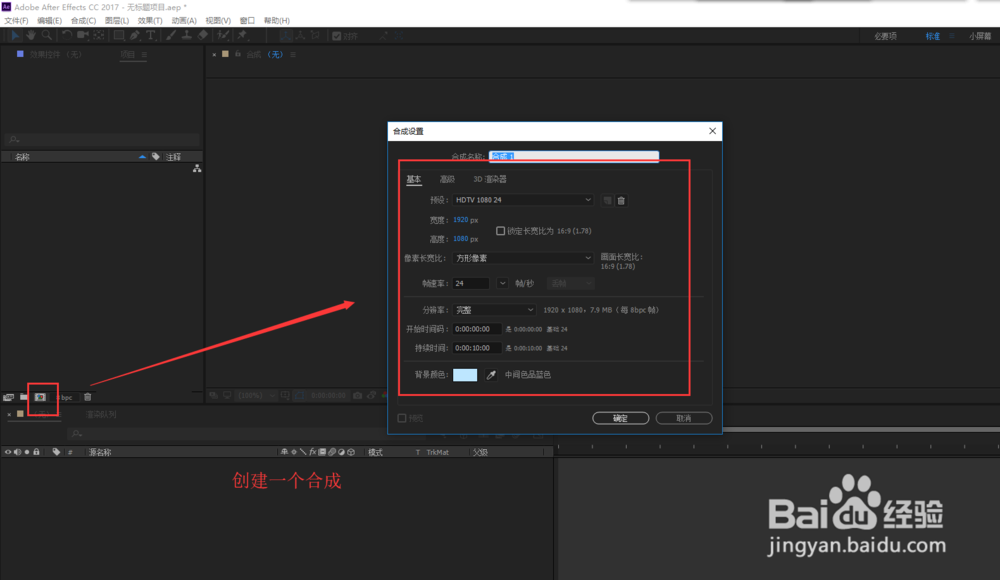 2/6
2/6 3/6
3/6 4/6
4/6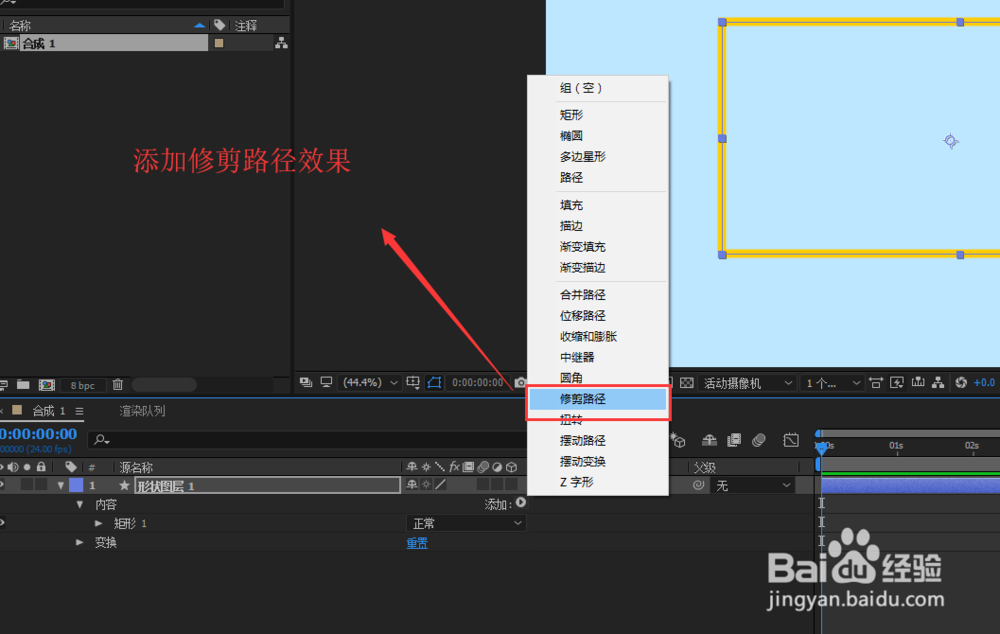 5/6
5/6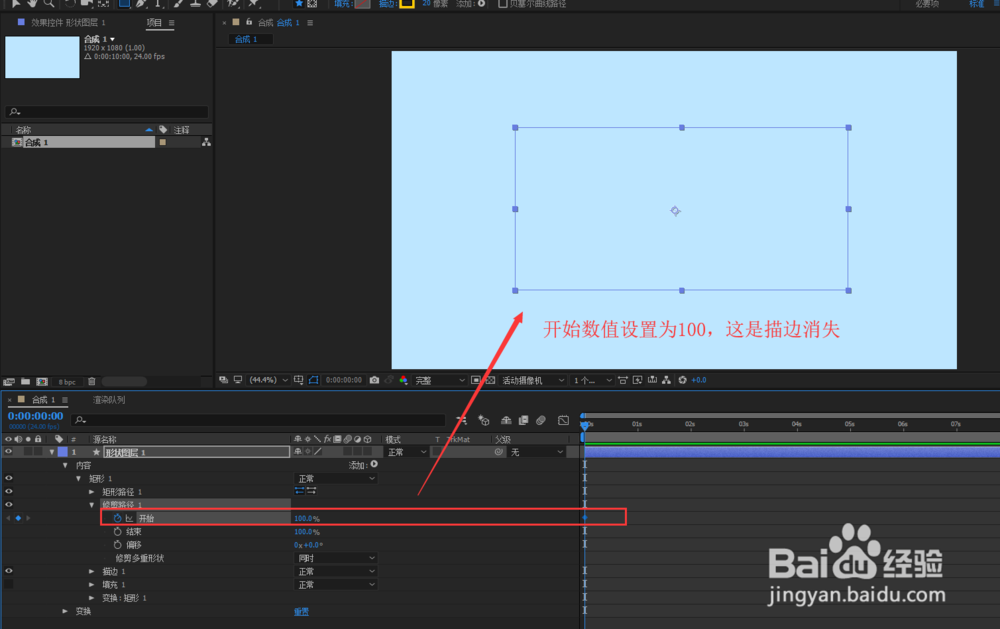 6/6
6/6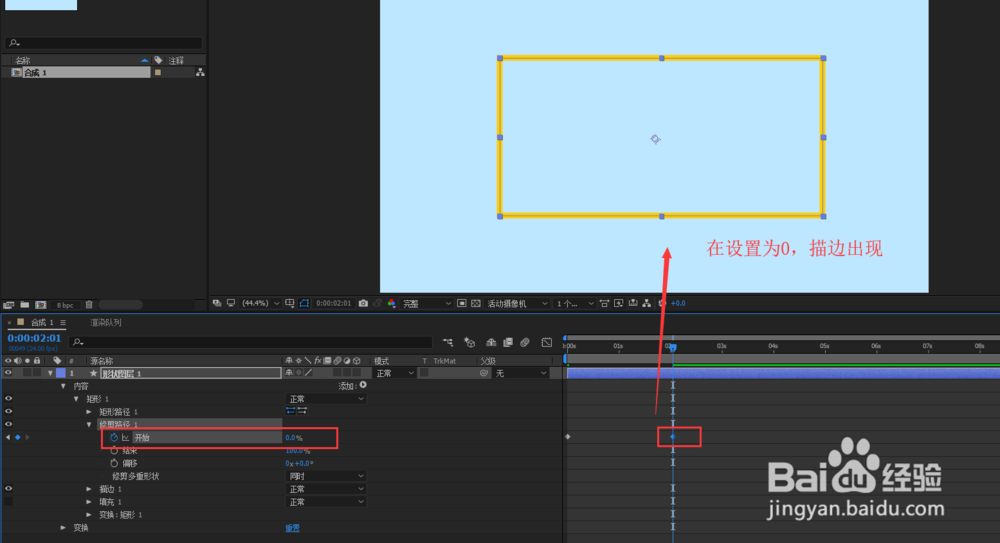 注意事项
注意事项
单击项目窗口中的新建合成按钮,打开合成设置窗口,在合成设置中设置合成的大小,时间长度,背景颜色等。
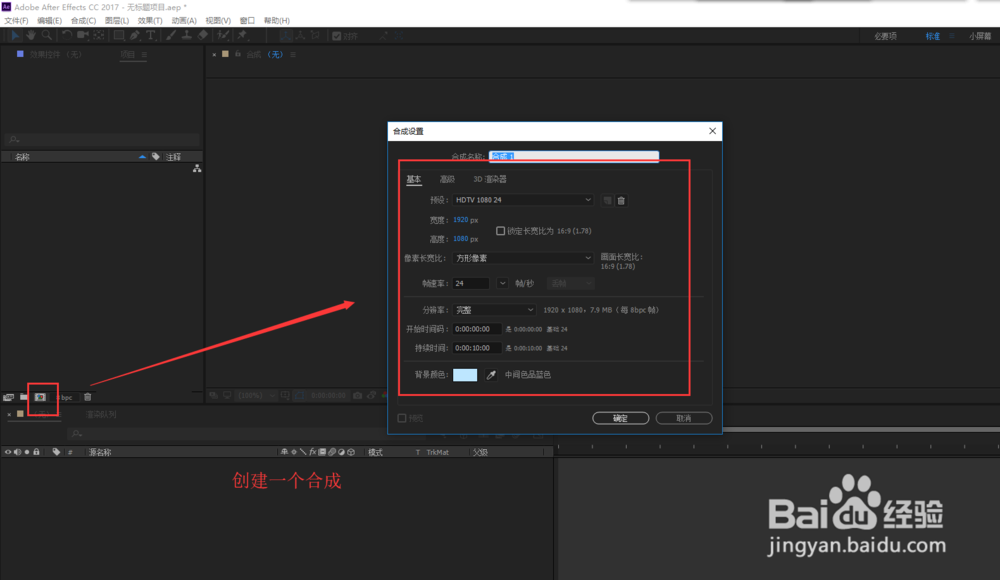 2/6
2/6找到并选择工具栏中的矩形工具,然后拖动鼠标绘制出一个差不多大小的矩形出来。
 3/6
3/6选中这个绘制的矩形,然后点击填充两个字,在填充设置中设置无填充颜色并单击确定;然后在设置描边颜色与大小。
 4/6
4/6展开形状图层的效果设置,单击添加按钮,展开显示添加中的多个效果,在添加效果中选择“修剪路径”效果。
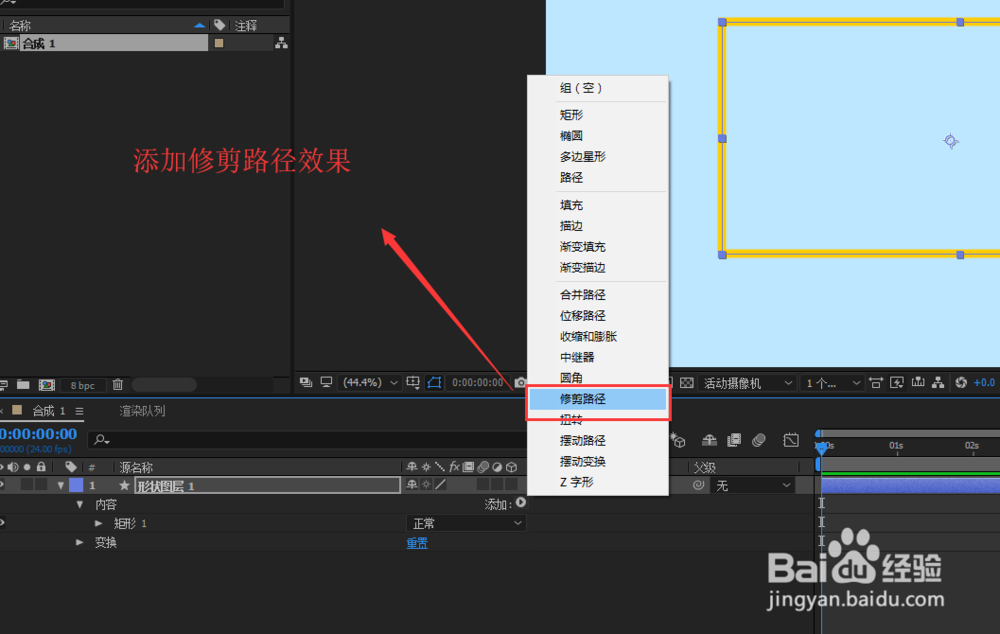 5/6
5/6点开修剪路径效果,在修剪路径的开始设置上打入一个关键帧,然后调整开始的数值为100%。这个时候矩形描边会完全消失。
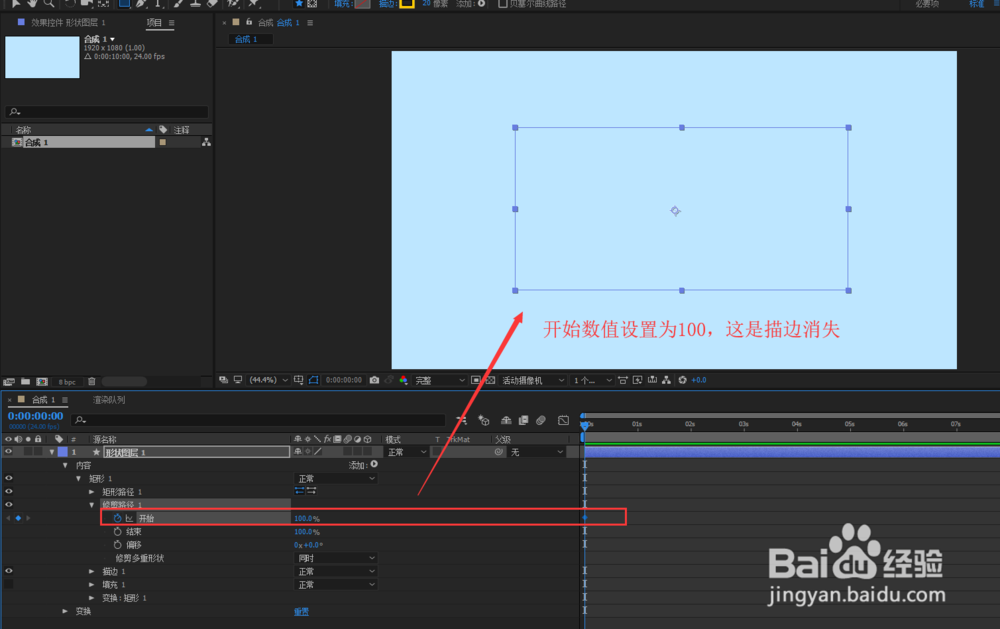 6/6
6/6将时间轴移到2秒的位置,在设置开始的数值为0%,这时候描边会完全显示出来。播放时间轴就能看到一个逐渐显示的矩形动画了。
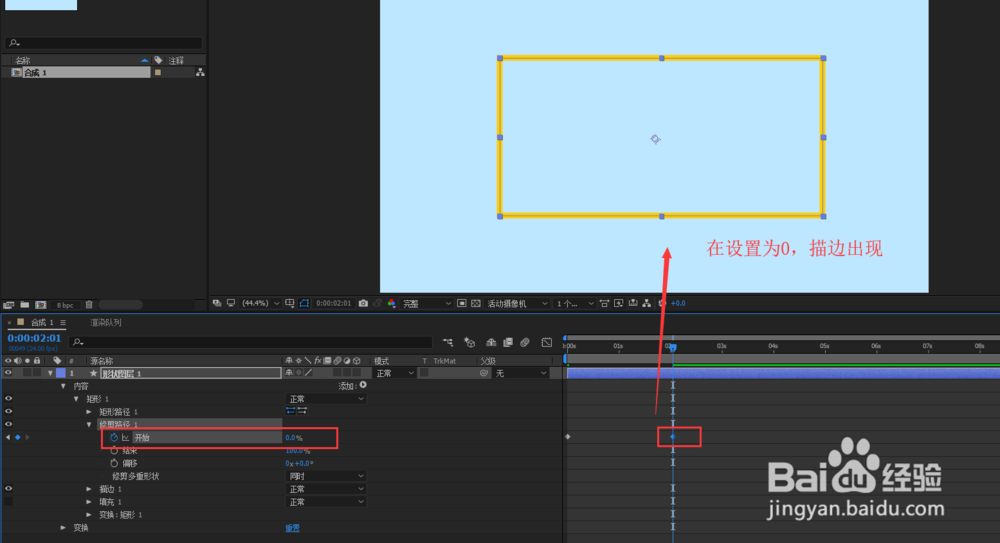 注意事项
注意事项用到了形状动画的修剪路径这个动画效果
希望能够对大家有帮助
AE动画修剪路径逐渐显示动画AE基础教程版权声明:
1、本文系转载,版权归原作者所有,旨在传递信息,不代表看本站的观点和立场。
2、本站仅提供信息发布平台,不承担相关法律责任。
3、若侵犯您的版权或隐私,请联系本站管理员删除。
4、文章链接:http://www.1haoku.cn/art_494948.html
 订阅
订阅